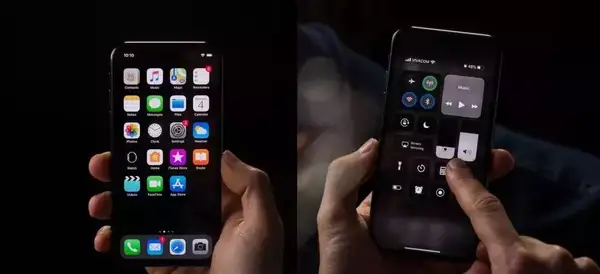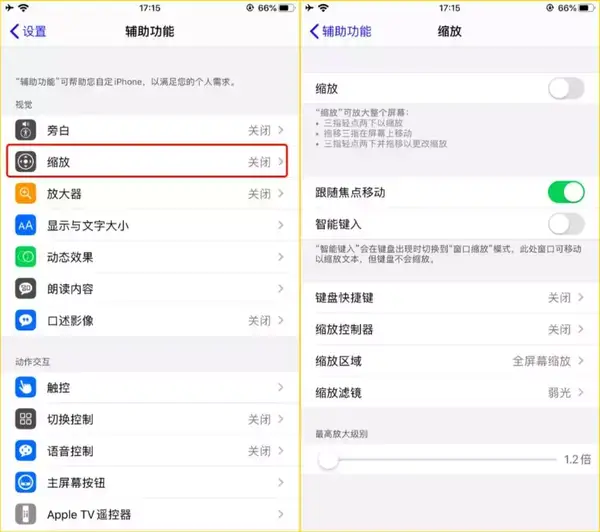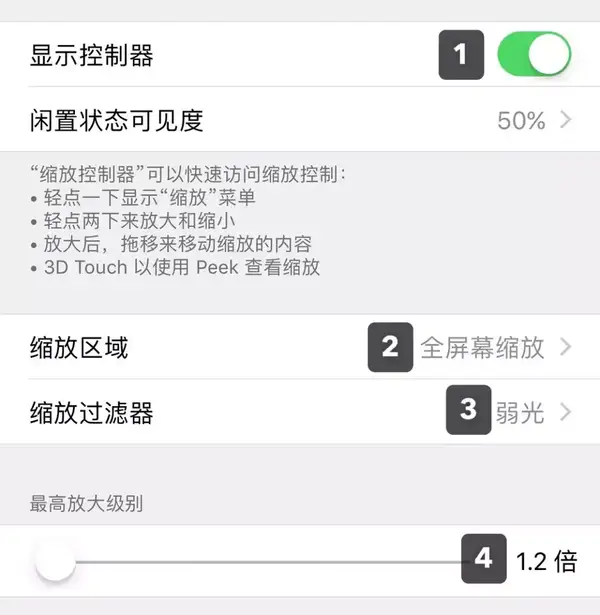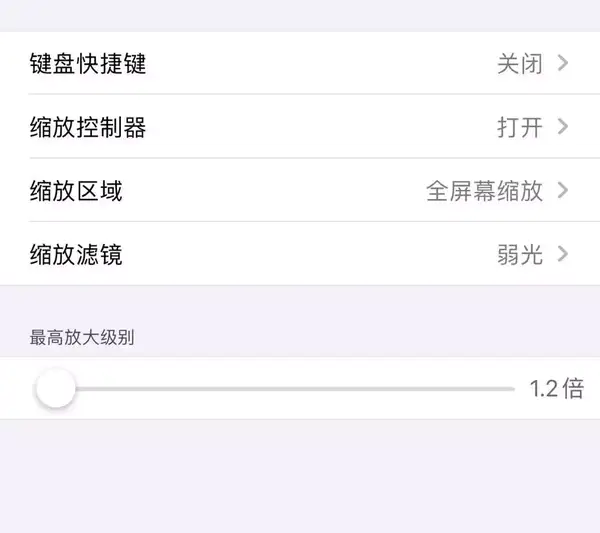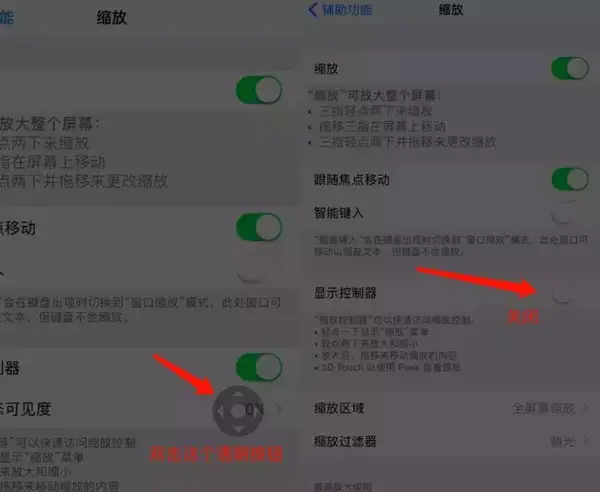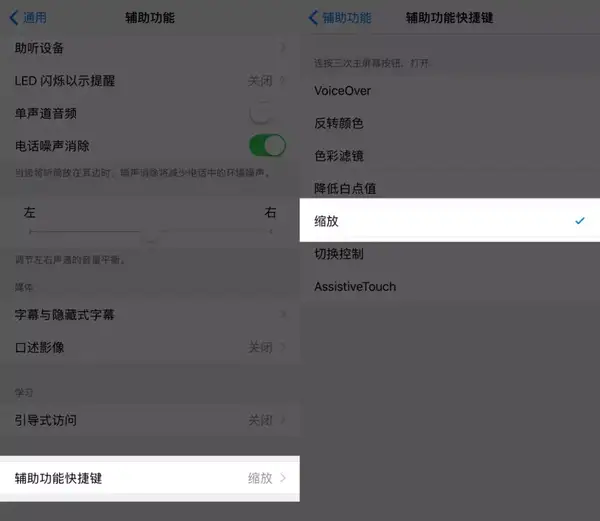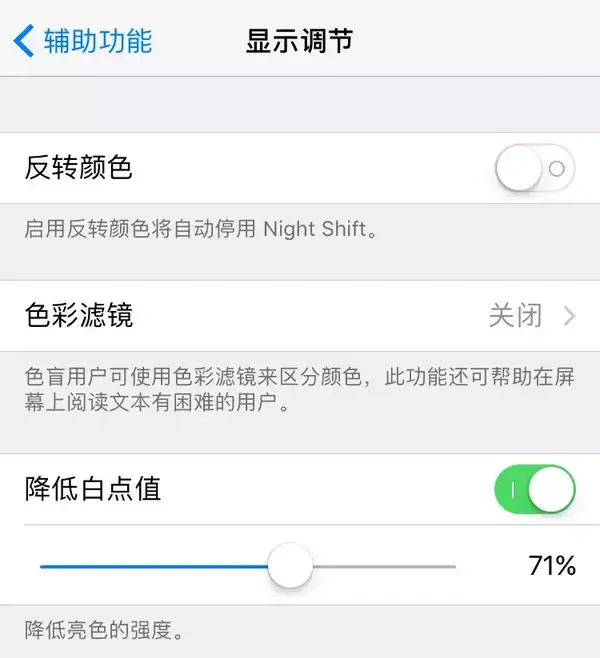苹果手机怎样把亮度调到最暗(苹果手机最低亮度太亮了怎么办)
iOS13 上推出的夜间模式很好用,但毕竟第三方App还没有适配上夜间模式,在这之前分享两个实用小技巧,可以让 iPhone 屏幕亮度调到比最低亮度还暗
方法一 iPhone的 弱光功能
在iPhone上实现一键弱光功能,我们需要先做一些准备工作
1 在 iPhone 上依次打开 设置 - 通用 - 辅助功能 - 缩放 页面(iOS13打开 设置-辅助功能-缩放)
这个页面顶部的 缩放按钮先关闭,接着 iOS12及之前的系统按照下图左修改,iOS13按照下图右修改
2 改完以后把顶部的 缩放按钮打开,打开后屏幕会被放大,
这时按照下图操作,先轻点两下圆形控制器,屏幕就会缩回正常大小。接着关闭 显示控制器 这个按钮,就不会看到它了
3 然后在 辅助功能 页面拉到最底部,点击 辅助功能快捷键 ,进入后将 缩放 打钩
到这里我们准备工作就完成了,从此之后,在任何情况下,快速按3下 Home 键就能切换弱光模式(全面屏按3下侧边电源键)
(这是一条分割线)
方法二 降低 iPhone 白点值
1 在 iPhone 上依次打开 设置 - 通用 - 辅助功能 - 显示调节 ( iOS13叫 显示与文字大小 ) ,开启 降低白点值 ,然后通过滑块调节强度值
通过滑块,可以将亮度降低到平常无法调节的档位,这个功能适用于大面积白色区域的画面,保护眼睛,白天在室内也可以开启
2 设置完自己合适的值后,打开 设置 - 通用 - 辅助功能 页面拉到最底部,点击 辅助功能快捷键 ,进入后如下图将 降低白点值 和 缩放 一起打钩
从此之后,我们在任何场景下快速按3下 Home 键(全面屏按3下侧边电源键)就会出现以下菜单
可以选择自己需要的模式,也可以两个模式一起使用,这样睡觉时就可以放心玩 iPhone 啦
在iOS13的黑暗模式还未大规模适配前,这是比较实用的两个夜间玩iPhone的小技巧,也许有果粉早就已经知道了,那就评论区留个脚印再走吧~